在大量运用3D技术的奇幻武侠戏剧《花千谷》场景中,有许多像是窗花或浮雕般的篓空造型。大家知道如何在3DS MAX中製作这种篓空雕花造型吗?大致的方法是要先描画出雕花的线条,再让它长出厚度。不过一笔一笔描,费时费力又怕描不好。匠哥这回要向大家介绍的是快速在3DS MAX中产生篓空线条,并且製作成立体蒌空雕花的技法。

首当其冲的是要有一张图案。这张图案必须像是剪纸一样,透过挖空留白产生丰富的造型,造型图案的线条尽量相连接,这样製作起来比较容易。大家如果在练习的情况,这张图可以自己画,或是在网路上搜寻适合的题材,尽可能有较高的解析度,比较能忠实的快速产生线条。
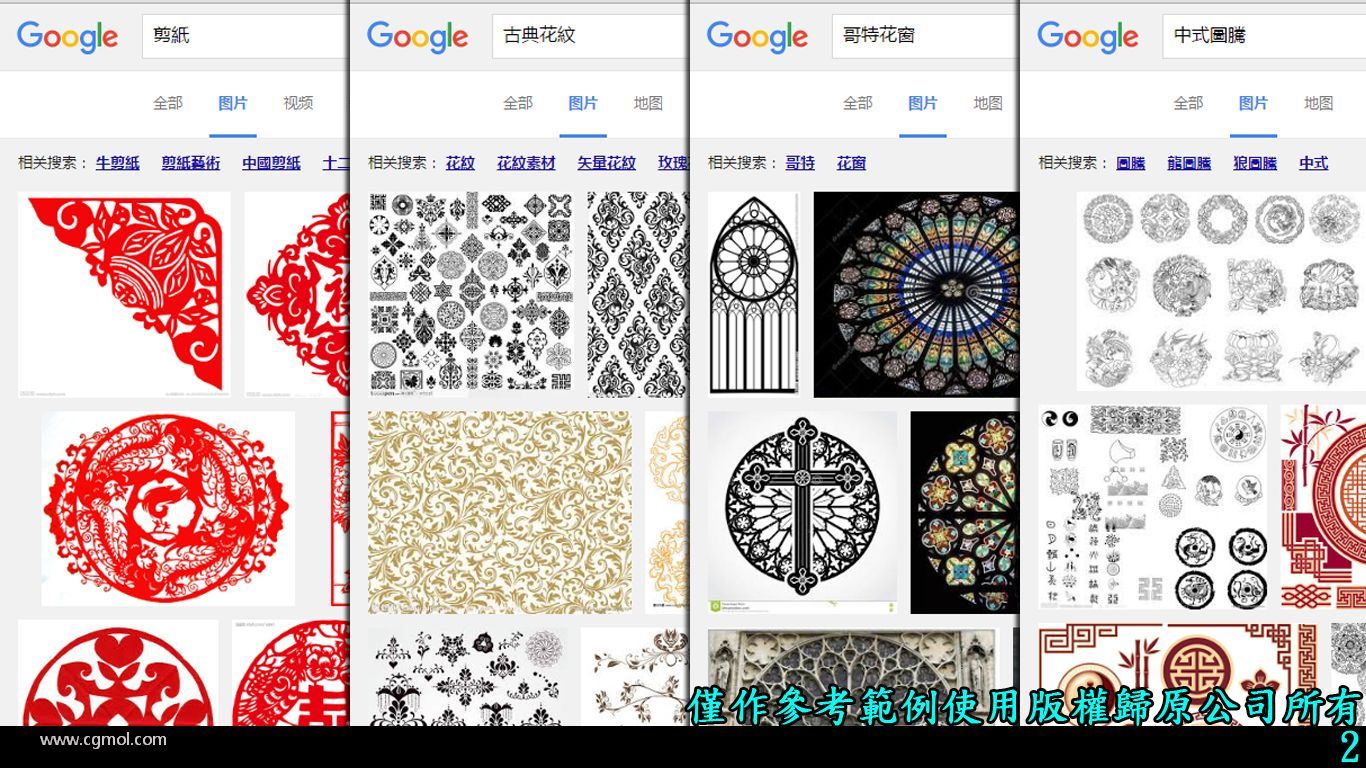
在Photoshop确认图片的清晰程度,避免锯齿化的边缘。可以加大尺寸搭配高斯模糊,使边缘柔顺。再透过智慧型锐利化让黑白分明。要挖掉的部分用白色,要留下的部分用黑色。确认外型OK以后,以长宽皆小于10000像素的尺寸存Jpg档。图档是越大越好,不过超过10000像素的情况,容易发生Illustrator无法处理的情形。所以必须将长宽限制在10000像素以下。
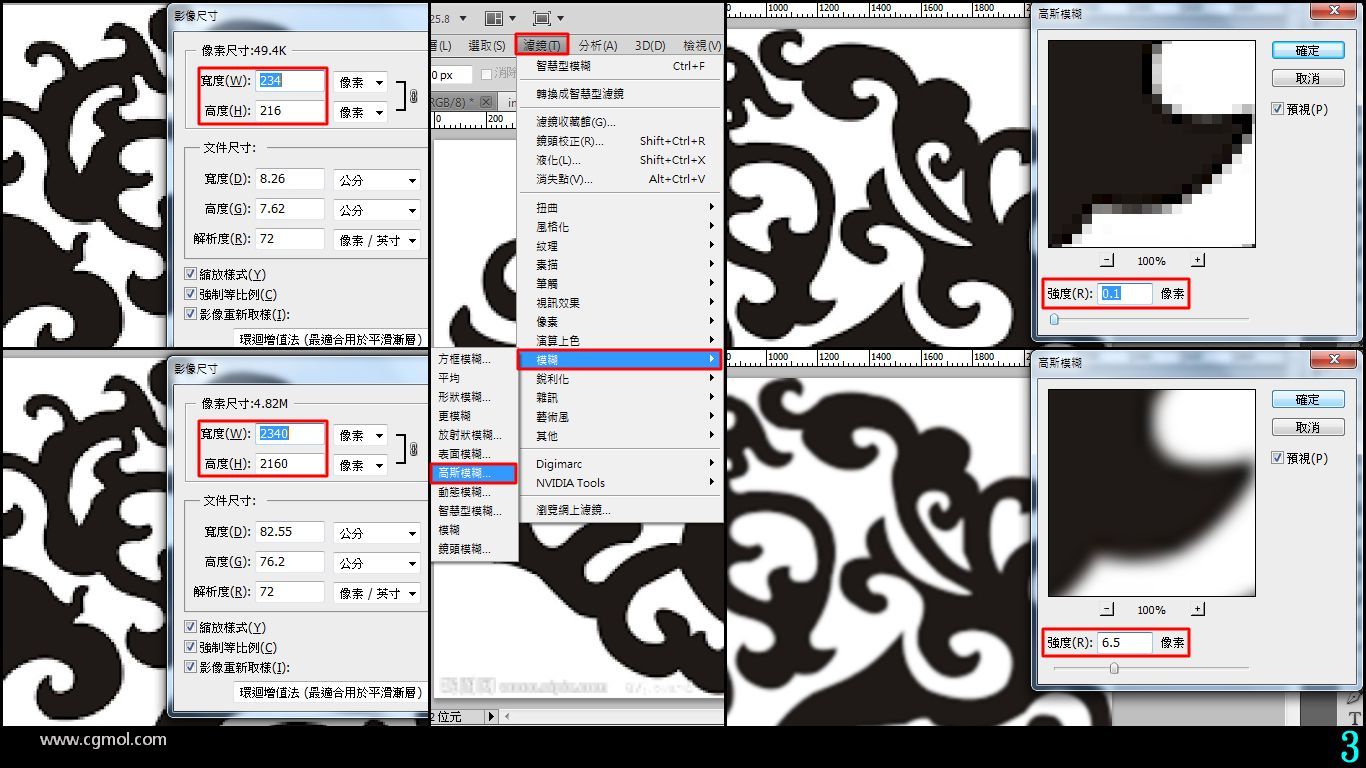
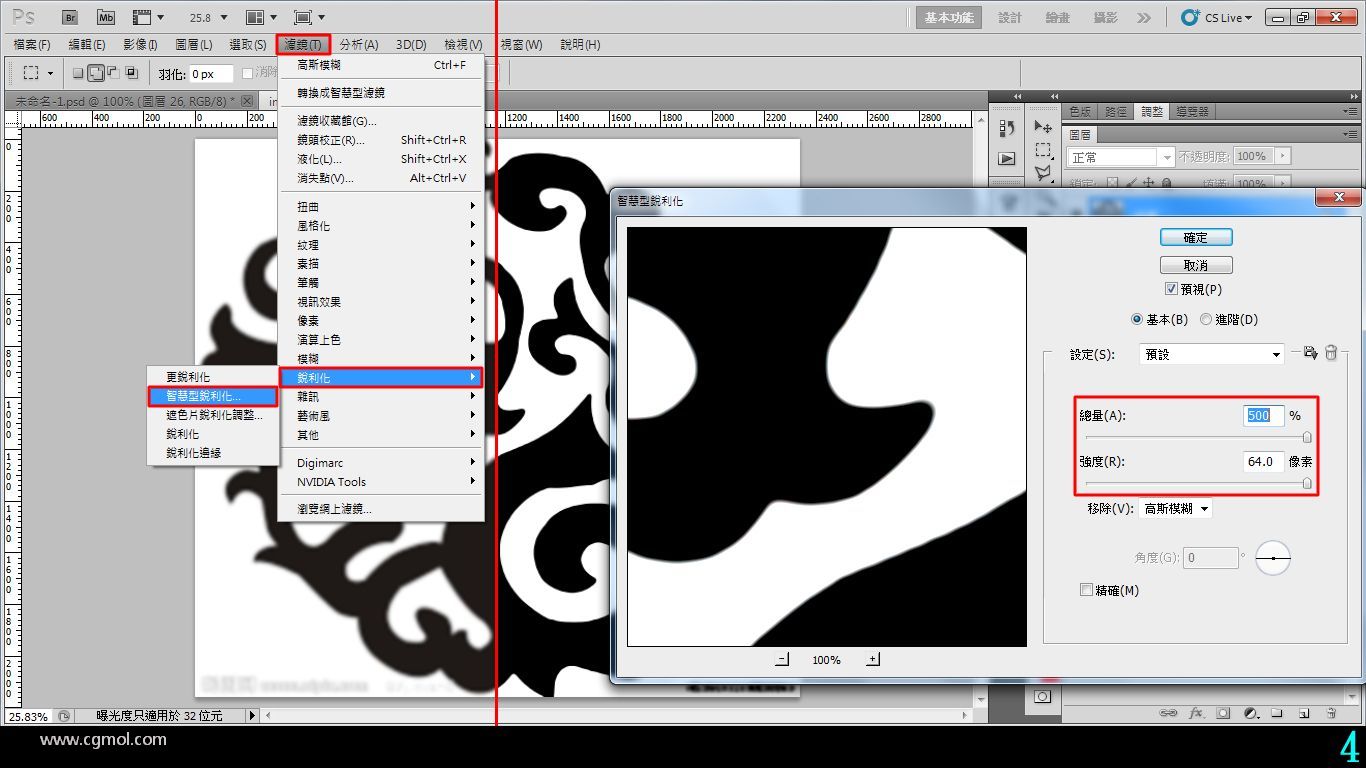
将黑白对比分明的Jpg档拖拉进Illustrator。点一下刚置入的图片。按下上方的「即时描图」按钮。
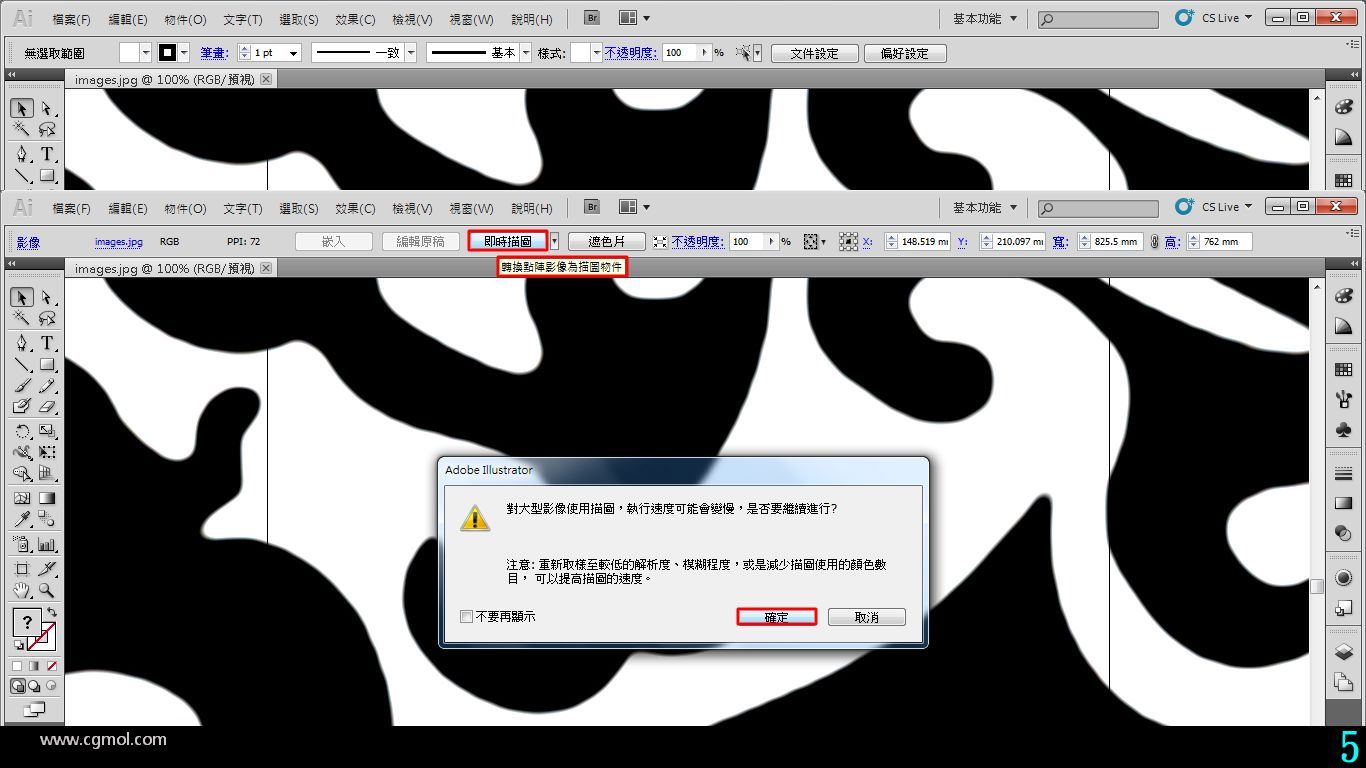
描图完成后,按下「展开」按钮。滑鼠右键选项中,点选解散群组。
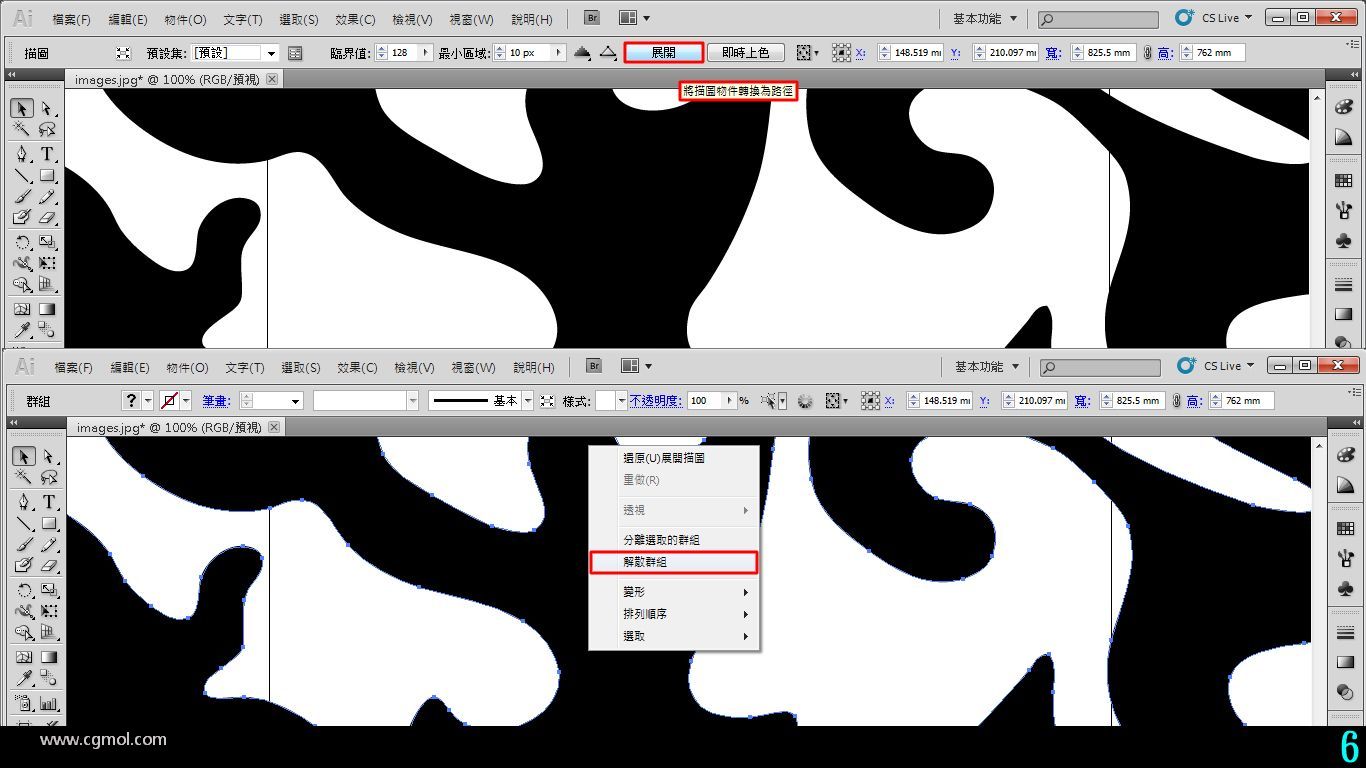
在图片外面空白处空点一下。再点选图片黑色或白色的区域,将黑色与白色的向量图分离,留下黑色的部分,白色是要挖掉的,务必把白色的部分都删掉。
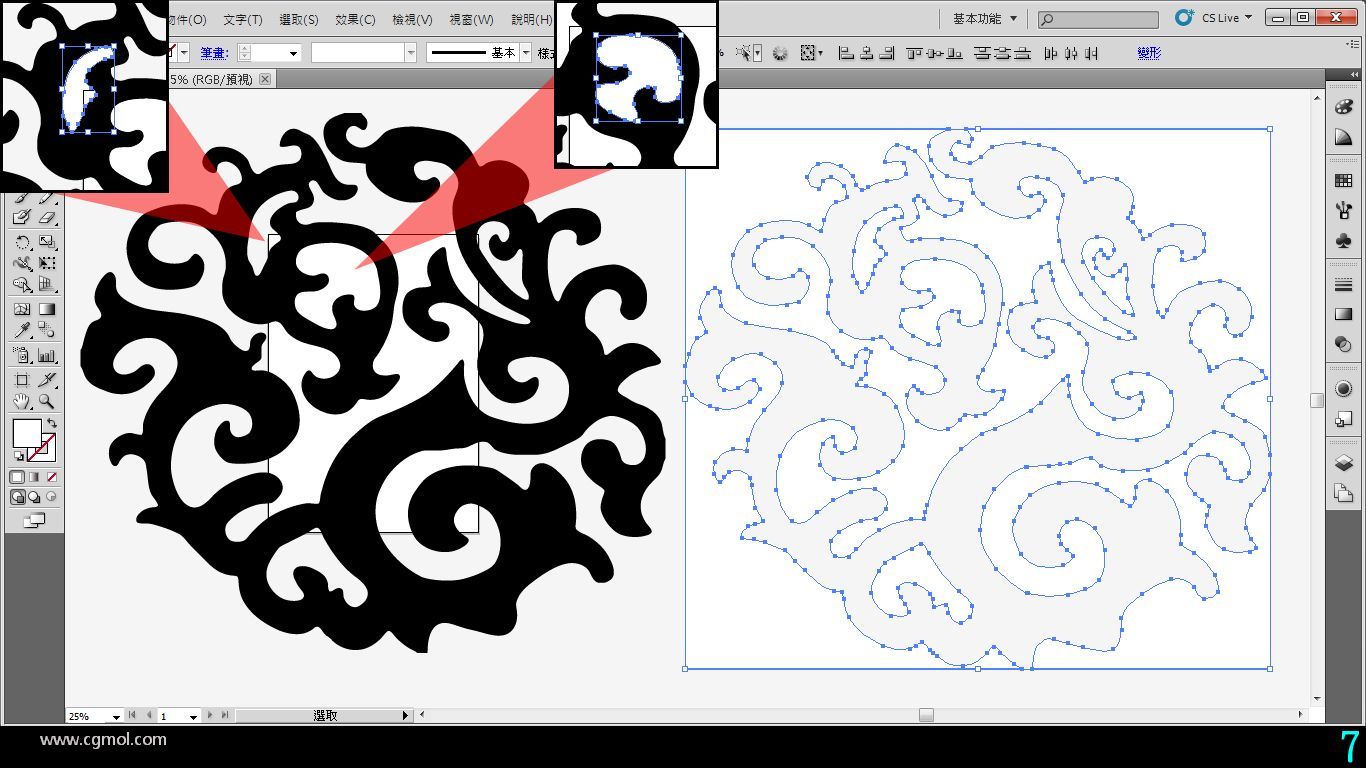
储存档案时,AI档会有版本选项。必须选择Illustrator 3,不能选CS 3喔!因为3DS MAX只能读取Illustrator 3的档案。

使用3DS MAX的Import>Import选到刚存出的Illustrator 3版本的AI档。在3DS MAX场景就会立即出现我们这次要做的Shapes造型。
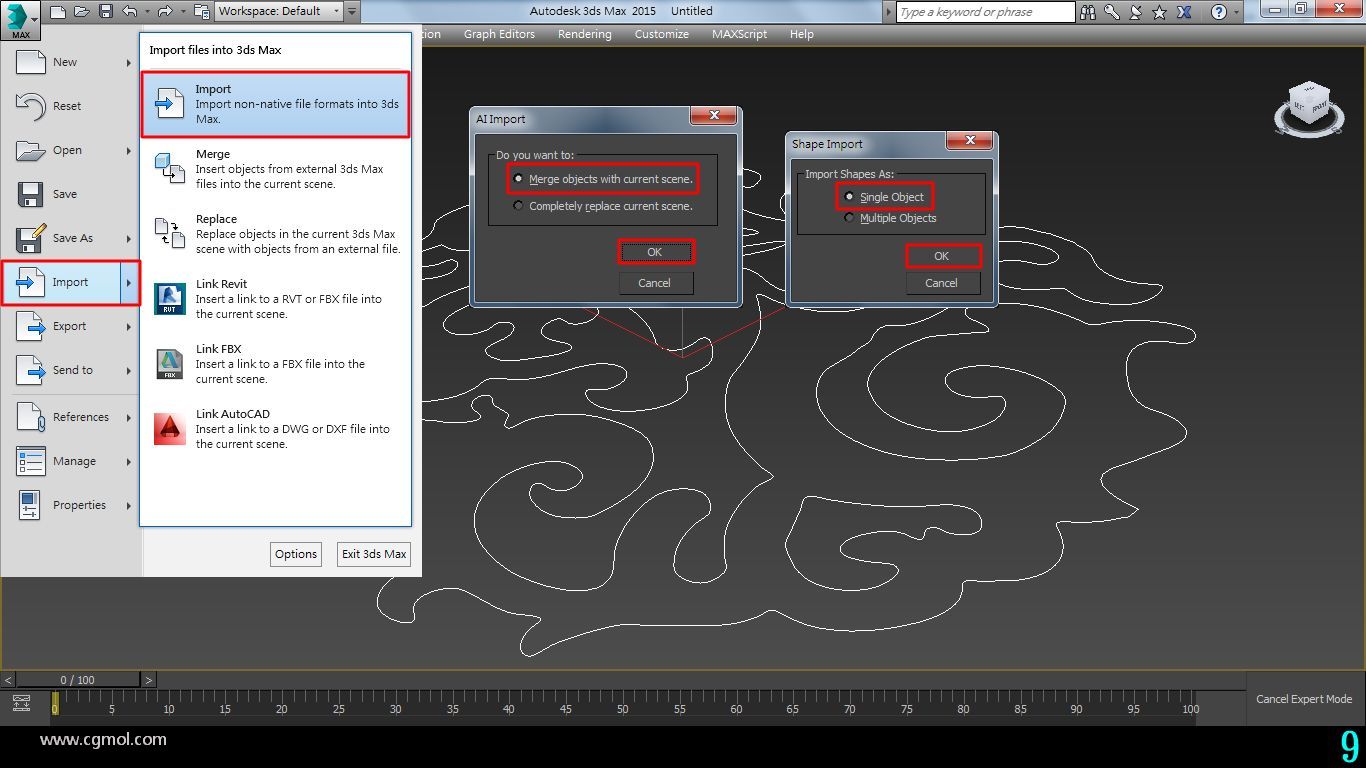
只要添加Extrude,Bevel,或是Shell修改器,就能立马看到立体效果咯。
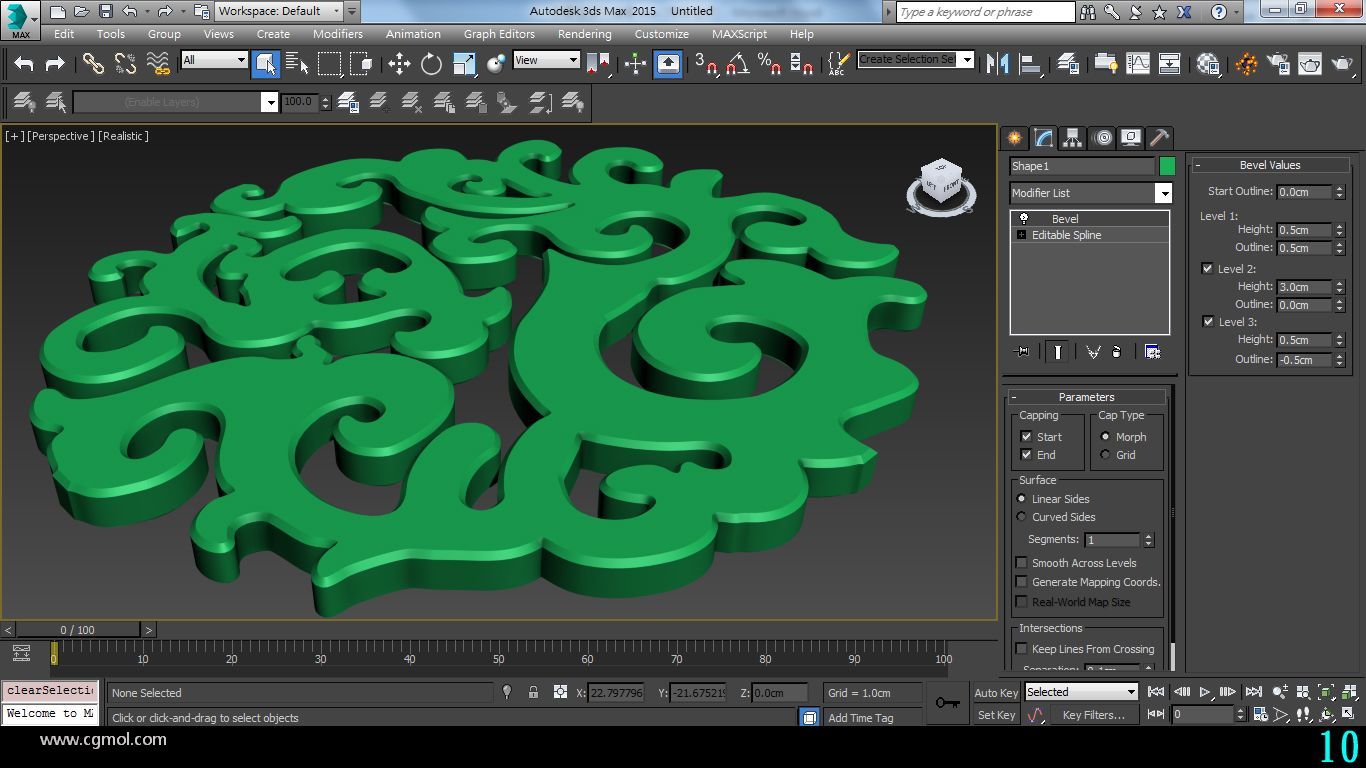
上一篇: 月球灯浮雕建模教程(可用于3D打印) 下一篇: 什么是PolyPainting?